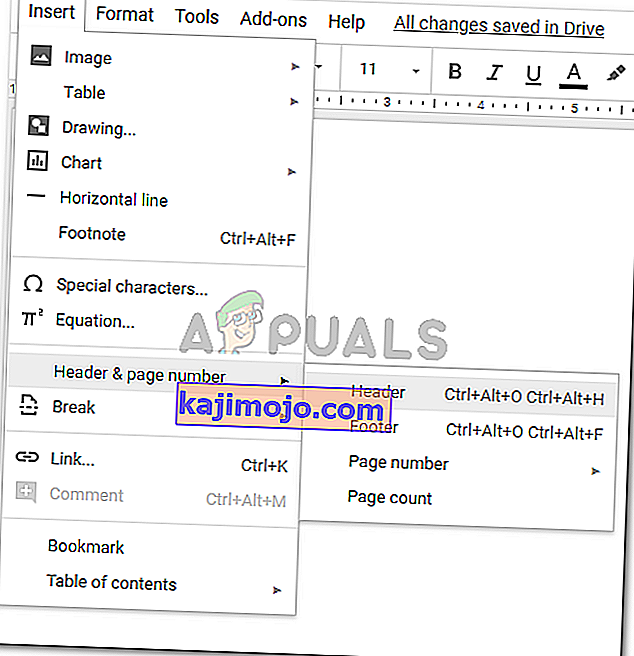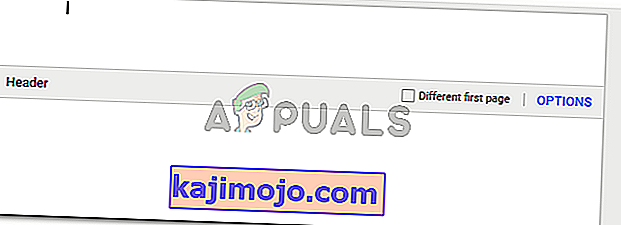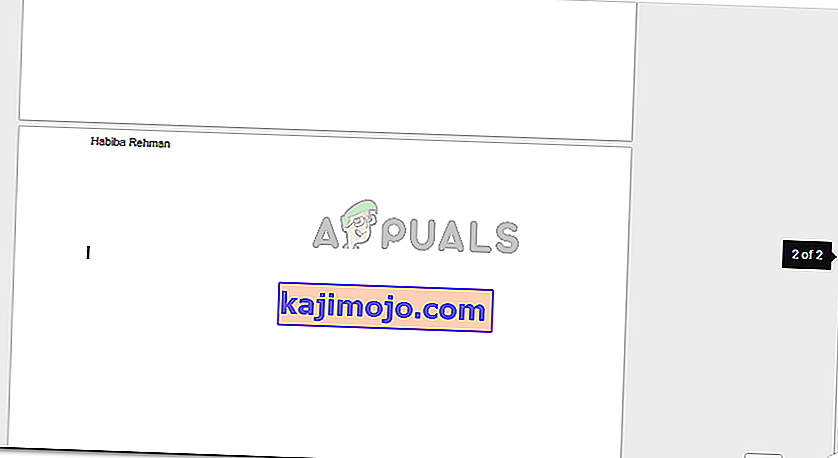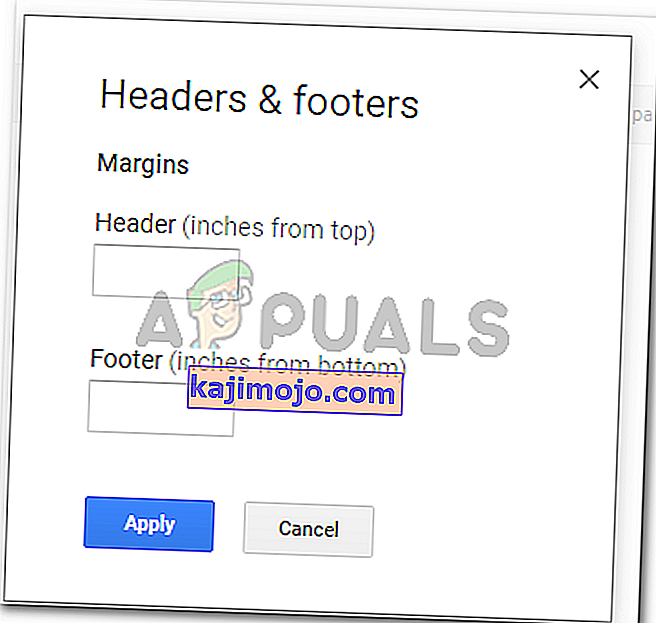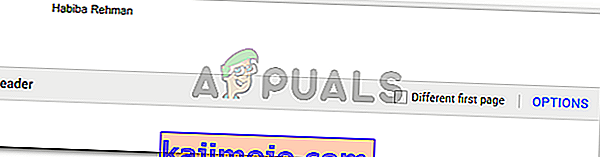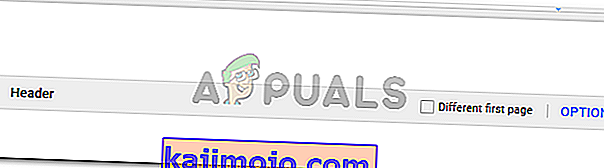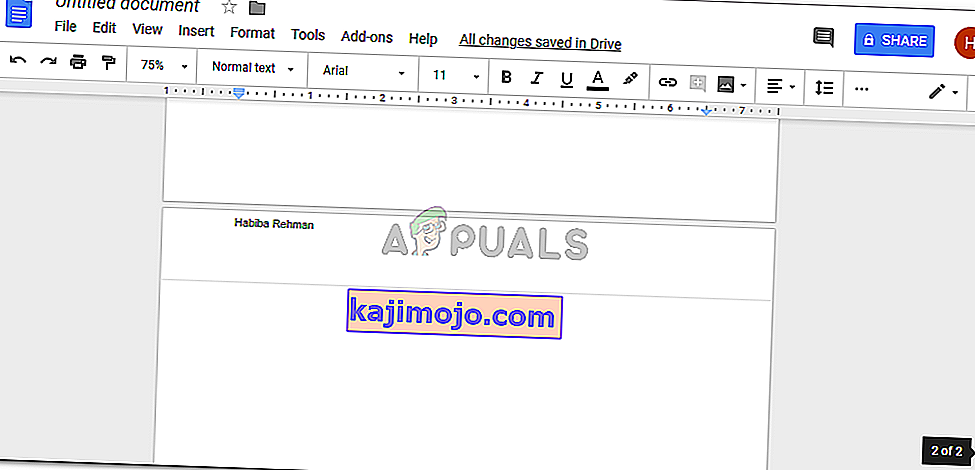Cara Menambah dan Menghapus Header di Google Docs
Oleh Habiba Rehman 14 Februari 2020 2 minit dibaca
Tajuk adalah apa yang ditulis tepat di bahagian atas dokumen anda. Sebilangan besar tulisan akademik dan bahkan untuk kertas profesional, tajuk digunakan untuk memberi penjelasan mengenai karya anda untuk mengingatkan orang tentang tajuk karya tersebut. Sebilangan besar, tajuk merangkumi tajuk makalah sehingga pembaca tidak perlu membalikkan halaman untuk mengaitkan topik. Tidak setiap halaman dalam laporan atau tesis mempunyai tajuk. Halaman tajuk, misalnya, tidak akan mempunyai tajuk.
Mari kita lihat bagaimana anda boleh menambahkan tajuk pada dokumen anda di Google Docs. Anda juga boleh membuat header dan footer baik untuk halaman pertama anda atau sebilangan besar halaman dalam dokumen.
Menambah Header ke Dokumen anda di Google Docs
- Buka dokumen kosong di Dokumen Google anda. Untuk menambahkan header, klik pada halaman pertama dokumen anda, kemudian klik pada Insert, dan cari tab untuk Header dan Page Number. Apabila anda membawa kursor anda ke 'Header dan Page Number' tab akan memanjang dan menunjukkan kepada anda pilihan yang mana anda perlu mengklik Header.
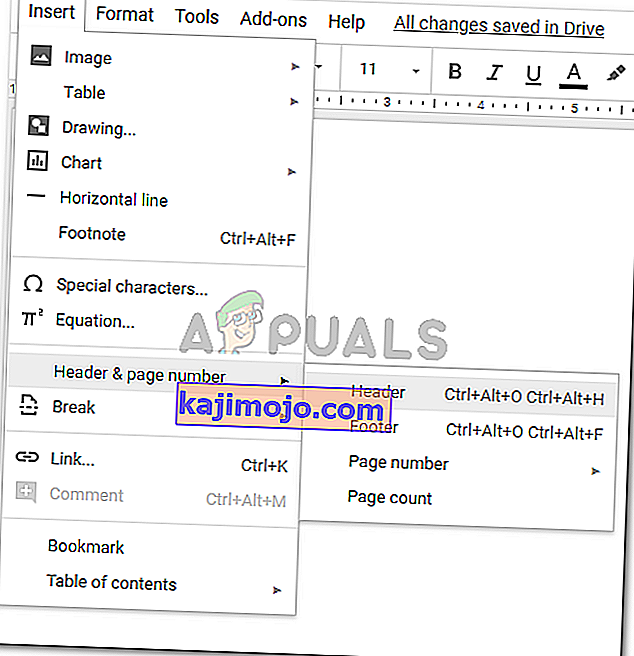
- Sebaik sahaja anda mengklik tajuk, dokumen anda akan kelihatan seperti ini.
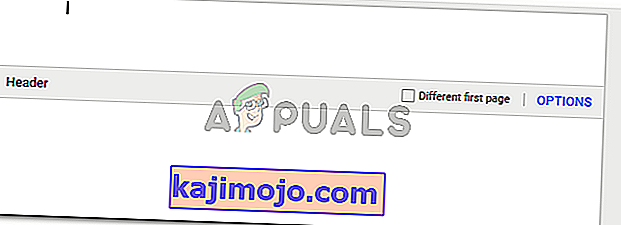
Tulis apa sahaja tajuknya, atau apa sahaja yang anda mahu dapat dilihat sebagai tajuk kepada pembaca, taipkannya pada ruang untuk Tajuk. Setelah anda menulis, bawa kursor anda dan klik di mana sahaja pada dokumen untuk menjadikan tajuk tetap.
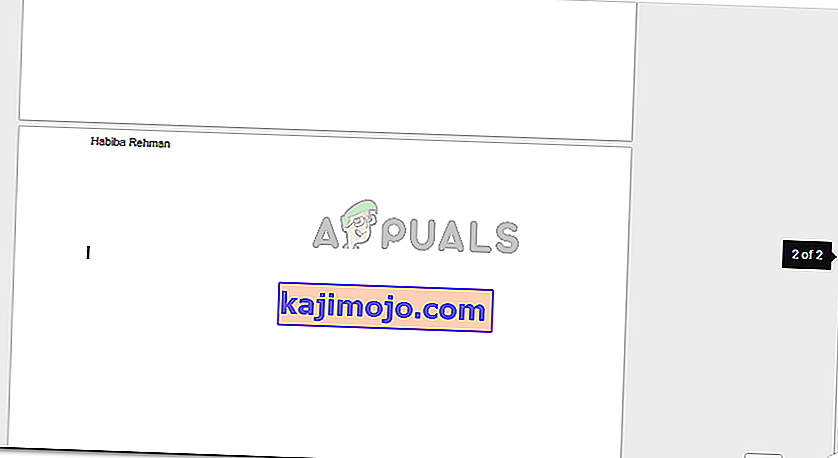
- Anda dapat mengubah ruang atau margin untuk header dengan mengklik header, dan kemudian mengklik pada tab 'Options' yang ditulis dengan warna biru yang muncul di layar tepat di sebelah 'Halaman pertama yang berbeza' seperti yang ditunjukkan pada gambar di atas.
Mengklik Pilihan akan membawa anda ke kotak dialog ini, di mana anda boleh mengubah margin tajuk anda bergantung pada keperluan kertas anda.
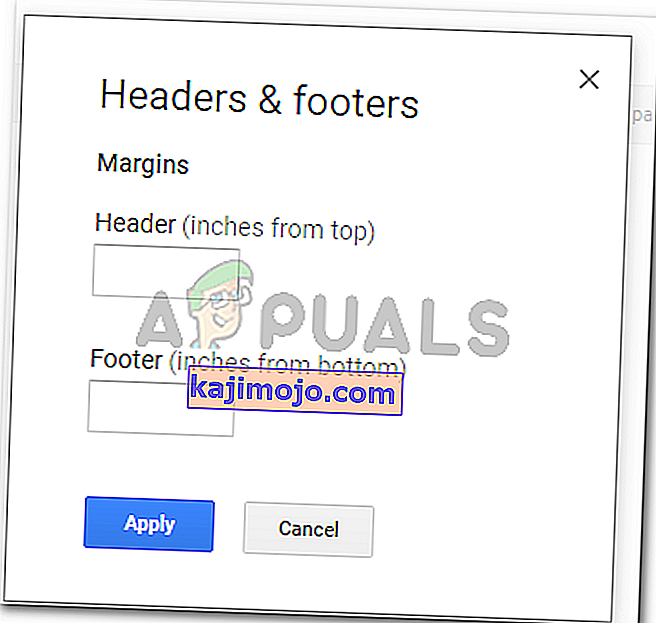
Biasanya, pengepala tidak boleh mengambil terlalu banyak ruang di kertas anda. Oleh itu, simpan pada ruang terhad serta saiz fon yang berbeza berbanding dengan isi utama kertas.
Memadamkan Header di Google Docs
Menghapus tajuk lebih mudah daripada menambahkan tajuk. Apabila anda harus menambahkan tajuk ke dokumen anda, anda harus mengikuti beberapa langkah sebelum anda benar-benar dapat menambahkannya. Tetapi untuk menghapus header, semua yang anda perlukan untuk menggunakannya ialah butang spasi belakang pada papan kekunci atau kekunci hapus.
- Klik pada tajuk atau ruang untuk tajuk yang anda sudah tambahkan sesuatu. Dalam kes saya, saya telah menulis Habiba Rehman sebagai tajuk utama. Apabila saya mengklik ruang itu, halaman kelihatan seperti ini.
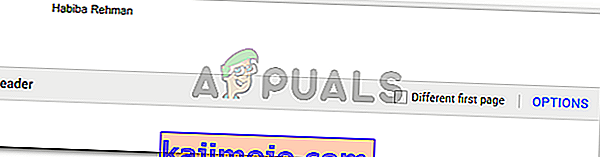
Sekarang kerana saya mahu memadamkan tajuk dari semua dokumen, saya hanya akan mengundurkan nama saya sepanjang jalan.
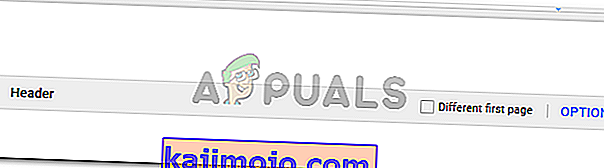
Sama seperti cara saya mengklik di mana sahaja pada dokumen untuk menjadikan tajuk tetap, saya akan melakukan perkara yang sama sekali lagi untuk menjadikan tetapan ini kekal. Tajuk sekarang tidak akan dapat dilihat di mana-mana halaman dokumen.
Mudah kan? Menghapus tajuk dari dokumen di Google Docs adalah proses langkah utama. Gunakan kekunci pada papan kekunci untuk menghapus pengepala, dan anda boleh pergi. Tetapi ini hanya berlaku sekiranya anda ingin menghapusnya dari semua halaman keseluruhan dokumen.
Walau bagaimanapun, jika anda ingin membuang tajuk 'hanya' dari halaman pertama dan bukan dari keseluruhan dokumen, inilah yang perlu anda lakukan.
- Semasa kami menambahkan tajuk pada langkah sebelumnya, ingat pilihan yang mengatakan 'Halaman Pertama Berbeza' dengan kotak centang? Di sinilah kotak semak itu akan digunakan.
- Untuk memulakan tajuk dari halaman kedua, anda perlu mencentang kotak ini. Ini akan menghapus tajuk dari halaman pertama, dan menjadikannya kelihatan dari halaman kedua dan halaman berikutnya.

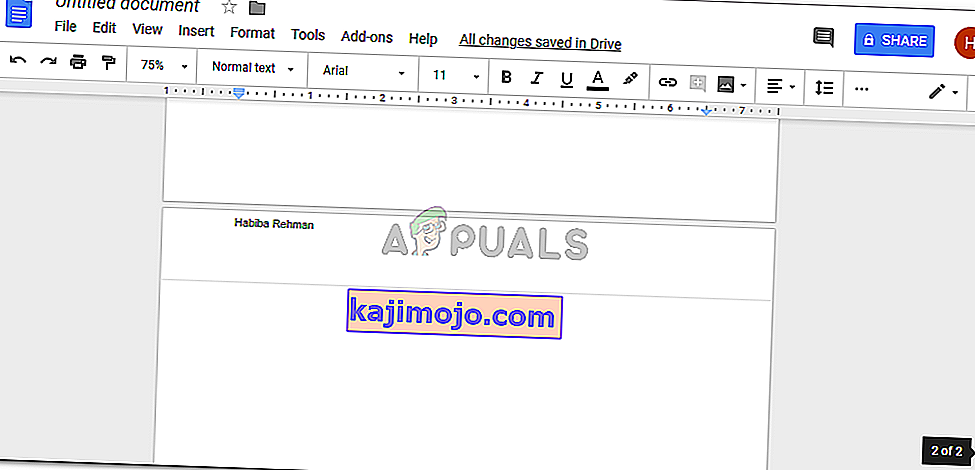
Nyahtandai kotak untuk 'halaman pertama yang berbeza' jika anda berubah fikiran kemudian.